Yuav Paub
- Go to View > Slide Master thiab xaiv tus thumbnail saum toj kawg nkaus hauv Slide pane. Siv lub Slide Master tab hloov xim, fonts, thiab ntau dua.
- Siv lub Slides pane los xaiv tus swb layout thumbnail thiab hloov pauv rau tus tswv layout.
-
Thaum koj ua tiav kev hloov pauv, xaiv Slide Master > Close Master View rov qab los rau koj qhov kev nthuav qhia.
Txhawm rau kom ntseeg tau tias txhua qhov swb hauv koj qhov kev nthuav qhia PowerPoint muaj qhov zoo ib yam, siv Slide Master. Siv fonts thiab style, ntxiv multimedia, thiab ntxig cov lus hauv qab. Cov lus qhia no siv rau PowerPoint 2019, 2016, thiab 2013; PowerPoint rau Microsoft 365; thiab PowerPoint rau Mac.
Nkag mus rau PowerPoint Slide Master
Tus PowerPoint Slide Master yog zoo li daim ntawv style rau koj qhov kev nthuav qhia. Cov kev hloov pauv ua rau Slide Master siv rau cov slides uas tau tsim tom qab koj format tus Slide Master.
Txhawm rau nkag mus rau Slide Master hauv kev nthuav qhia PowerPoint, xaiv View > Slide Master.
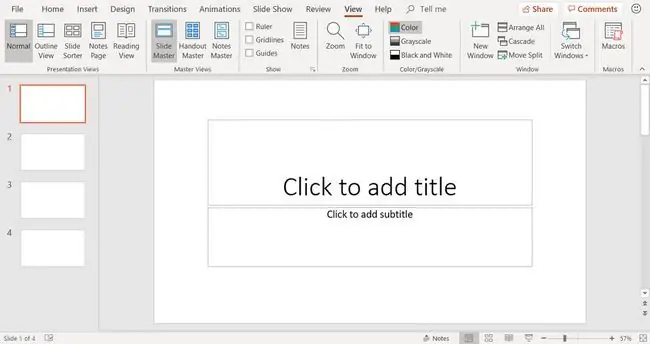
Hloov qhov Layout hauv Slide Master
Tus Slide Master saib muaj tag nrho cov swb layouts siv hauv PowerPoint. Lub Slides pane qhia cov duab thumbnail ntawm tus swb tus tswv (cov duab thumbnail saum toj kawg nkaus) thiab cov duab slides cuam tshuam (cov duab me me nyob hauv qab tus swb tus tswv).
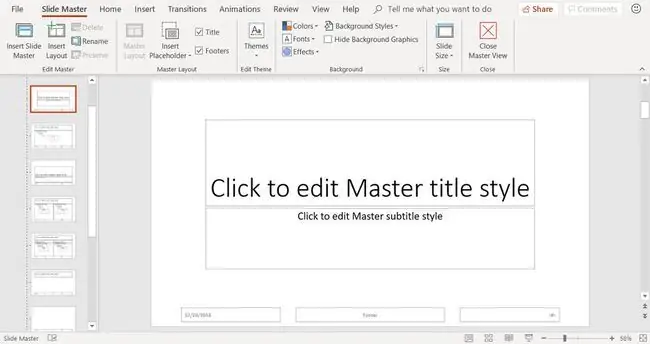
Hloov cov font ntawm tus swb tus tswv cuam tshuam cov ntawv tso rau ntawm txhua qhov swb. Txawm li cas los xij, tsis yog txhua qhov chaw tuav tau cuam tshuam los ntawm kev hloov pauv rau tus tswv swb. Tej zaum koj yuav tau hloov pauv ntxiv rau qhov sib txawv slides layouts.
Hloov pauv rau Slide Master ua ntej koj tsim kev nthuav qhia. Yog tias koj hloov cov font style lossis xim ntawm tus swb ua ntej koj hloov tus swb tus tswv thiab swb layouts, qhov formatting yog khaws cia ntawm cov slides.
Txhawm rau hloov pauv hauv Slide Master:
-
Xaiv tus swb tus tswv. Nws yog tus ntiv tes xoo saum toj kawg nkaus hauv Slide pane.

Image -
mus rau Slide Master tab hloov lub ntsiab lus, xim xim, fonts, thiab keeb kwm yav dhau rau tag nrho kev nthuav qhia.

Image - Nyob hauv Slides pane, xaiv tus swb layout thumbnail thiab hloov pauv rau tus tswv layout, yog xav tau.
Kaw lub PowerPoint Slide Master
Tom qab koj tau ua tag nrho koj cov kev hloov pauv rau tus tswv swb, xaiv Slide Master > Kaw Master View rov qab mus rau qhov kev nthuav qhia swb.
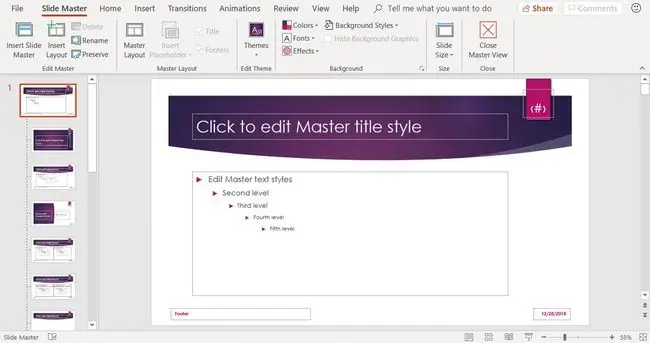
Txhua tus swb tshiab koj ntxiv rau qhov kev nthuav qhia yuav ua rau cov kev hloov pauv uas koj tau ua. Koj yuav txuag sijhawm los ntawm kev tsis tas yuav hloov kho rau txhua tus neeg swb. Koj qhov kev nthuav qhia yuav muaj qhov zoo sib xws thiab kev tshaj lij.






